ネットサービスを使う場合にユーザー登録でメールアドレスとパスワードを登録することが多いです。
しかし、登録したメールアドレスとパスワードは流出する可能性があり、いつ被害に遭うか分かりません。
最近では自分のメールアドレスが流出していないかチェックできるサイトが増えてきていますが、今回は Firefox Monitorを紹介します。
Contents
メールアドレスを入力するだけでチェック可能
Firefox Monitorのサイトはこちらです。

日本語対応なので分かりやすいです。
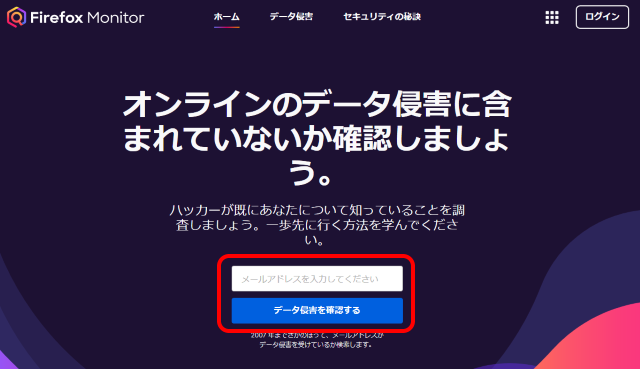
メールアドレスを入力して、「データ侵害を確認する」ボタンを押すだけで結果が表示されます。
流出している可能性がなければ下のような表示になります。
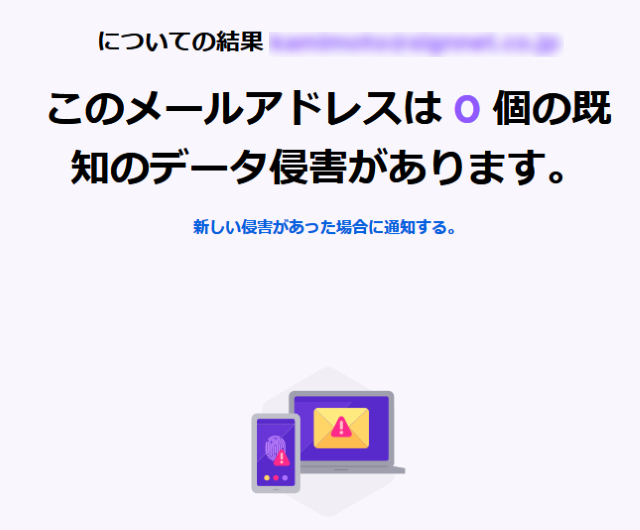
もし、流出している可能性があれば下のような表示になります。
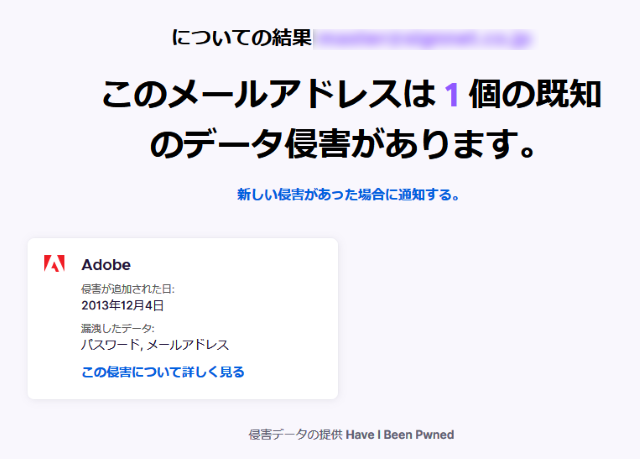
この場合は、登録しているメールアドレスやパスワードの変更をしてください。
メールアドレスに問題があった場合に通知を受ける
自分の使っているメールアドレスが流出した可能性があった場合に通知を受けることもできます。
通知を受けるためには、Firefoxアカウントが必要になります。
既に持っていれば、画面右上のログインボタンからログインします。
新規の場合もログインボタンから登録できます。
ログインできると、Firefoxアカウントで登録したメールアドレスが監視されている状態が表示されます。
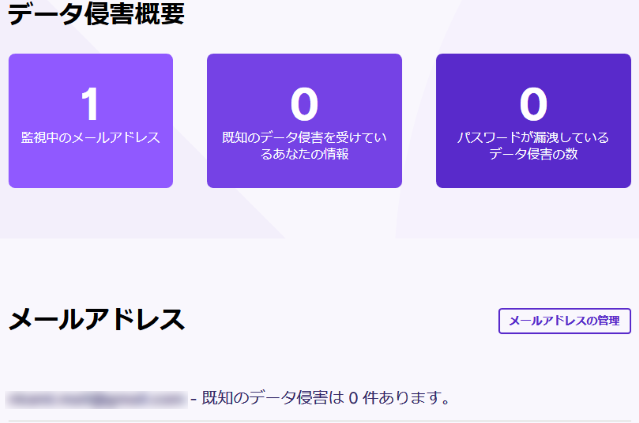
画面にある「メールアドレスを管理」を押すと、管理状態の変更ができます。
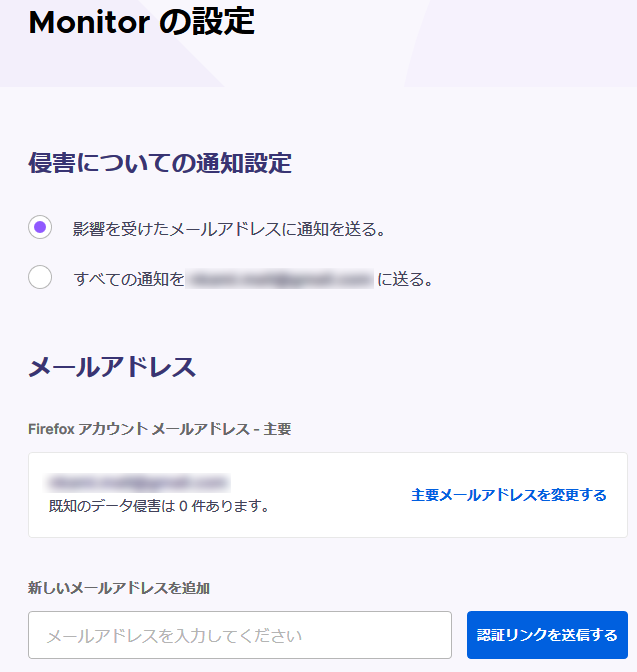
ここで注目なのは、一番下に「新しいメールアドレスを追加」があることです。
Firefoxアカウントに登録したメールアドレスだけでなく、複数のメールアドレスを監視することができます。
監視するメールアドレスを追加
それでは監視するメールアドレスを追加してみます。
メールアドレスを入力して「認証リンクを送信する」をクリックします。
すると画面が認証待ちの状態になります。
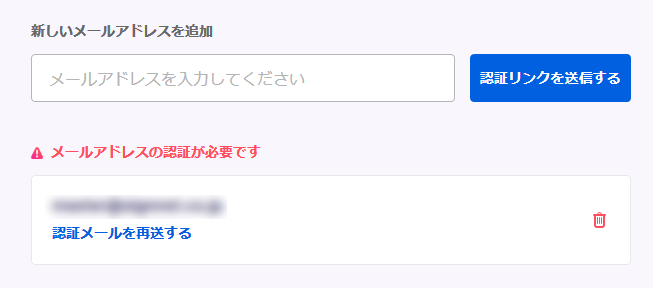
登録したメールアドレスにメールが送信されているので確認します。
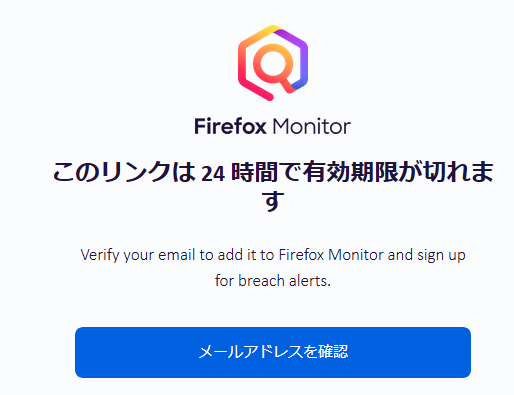
「メールアドレスを確認」をクリックすれば認証が完了します。
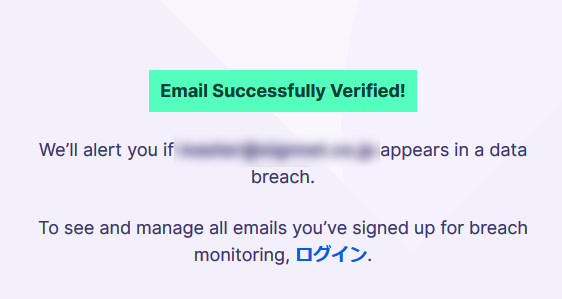
ちゃんと認証されたと表示されましたので、先ほどの管理画面を更新してみます。
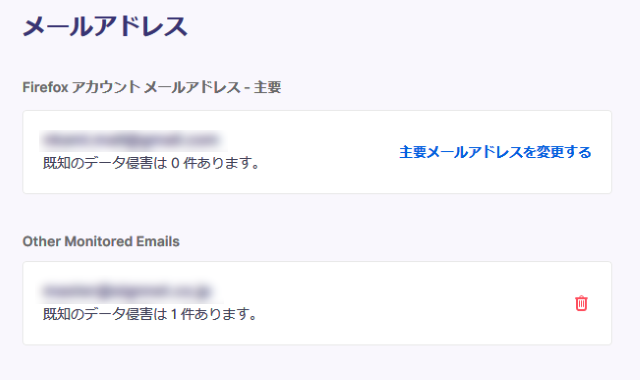
これで2つのメールアドレスを監視している状態になりました。
まとめ
今回は自分のメールアドレスが流出していないか確認する Firefox Monitorを紹介しました。
単にチェックするだけでなく、監視もできるので便利ですし、複数のメールアドレスを使っている人も多いと思うので活用してみてください。
セキュリティに関しては日進月歩なので、警戒しすぎるぐらいでちょうどいいと思っていますので、できることはやっておきましょう。
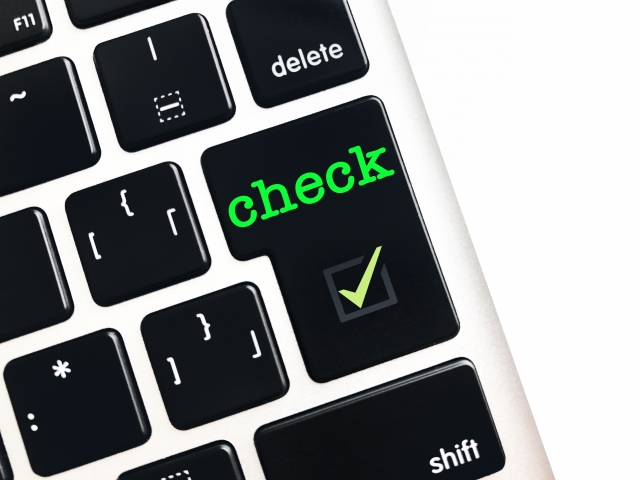

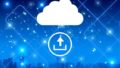
コメント
・Firefox Monitorで、一度登録したメールアドレスの削除は出来たのですが、削除したメールアドレスの代わりに、追加する方法は解りますか❓
露﨑 光一 さん
コメントありがとうございます。
Firefox Monitorに監視対象に登録したメールアドレスを削除して、別のメールアドレスを登録したいということでしょうか?
Firefox Monitorにログインして「ホーム」を表示している状態下へスクロールすると「別のアドレスを追加しますか?」に追加したいメールアドレスを入れると認証リンクが送信されるので、それをクリックすると追加できると思います。
回答の内容が違う場合は、またコメントください。